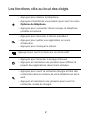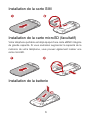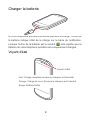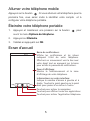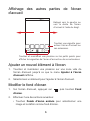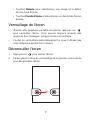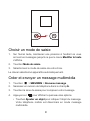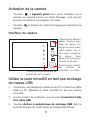1
Contenu de votre boîte
Pour de plus amples informations sur l'utilisation de votre téléphone,
consultez le Guide de l'utilisateur présent sur votre téléphone.
Le téléphone en un clin d'oeil
■ N.B:
Si vous appliquez un film de protection sur le téléphone, utilisez-en
un permettant un bon contact avec les touches sensitives.
• Téléphone portable
• Chargeur
• Câble USB
• Batterie
• Micro-casque
• Guide de démarrage rapide
• Informations de sécurité
Port de données/charge
Caméra
Touche du
volume
Prise pour
casque
d'écoute
Ecouteur

2
Les fonctions clés au bout des doigts
• Appuyez pour allumer le téléphone.
• Appuyez et maintenez une pression pour ouvrir le menu
Options du téléphone
.
• Appuyez pour verrouiller l'écran lorsque le téléphone
portable est allumé.
• Appuyez pour retourner à l'écran précédent.
• Appuyez pour quitter une application en cours
d'exécution.
• Appuyez pour masquer le clavier.
Appuyez pour ouvrir le menu sur un écran actif.
• Appuyez pour retourner à la page d'accueil.
• Appuyez et maintenez une pression pour afficher la
plupart des applications récemment utilisées.
• Appuyez pour ouvrir la recherche Google et faire des
recherches dans le contenu de votre téléphone et sur le
web.
• Appuyez et maintenez une pression pour ouvrir la
recherche vocale de Google.

3
Installation de la carte SIM
Installation de la carte microSD (facultatif)
Votre téléphone portable est déjà équipé d'une carte eMMC intégrée
de grande capacité. Si vous souhaitez augmenter la capacité de la
mémoire de votre téléphone, vous pouvez également insérer une
carte microSD.
Installation de la batterie
1 2
1 2

4
Charger la batterie
Si votre téléphone portable est allumé pendant la charge, l'icône de
la batterie indique l'état de la charge sur la barre de notification.
Lorsque l'icône de la batterie est le suivant , cela signifie que la
batterie de votre téléphone portable est complètement chargée.
Voyant d'état
Voyant d'état
Vert: Charge complète (lorsque le chargeur est branché)
Orange: Charge en cours (lorsque le chargeur est branché)
Rouge: Batterie faible

5
Allumer votre téléphone mobile
Appuyez sur le bouton . Si vous allumez votre téléphone pour la
première fois, vous serez invité à identifier votre compte et à
configurer votre téléphone portable.
Éteindre votre téléphone portable
1. Appuyez et maintenez une pression sur le bouton pour
ouvrir le menu
Options du téléphone
.
2. Appuyez sur
Éteindre
.
3. Validez en appuyant sur
OK
.
Ecran d'accueil
Affiche les notifications et les icônes
indiquant l'état de votre téléphone.
Effectuez un mouvement vers le bas avec
votre doigt tout en appuyant sur la barre
pour activer le panneau de notifications.
10:23 AM
Touchez pour activer l'application téléphone.
Touchez pour afficher toutes vos applications.
Touchez pour activer le navigateur.
Barre de notifications:
Zone d'affichage:
Informations sur votre interface:
Montre le fonctionnement et la zone
d'affichage de votre téléphone.
Indique le nombre d'écrans à gauche et à
droite. Touchez le point gauche ou le point
droit pour passer d'un écran à l'autre.

6
Affichage des autres parties de l'écran
d'accueil
Ajouter un nouvel élément à l'écran
1. Touchez et maintenez une pression sur une zone vide de
l'écran d'accueil jusqu'à ce que le menu
Ajouter à l'écran
d'accueil
s'affiche.
2. Sélectionnez un élément pour l'ajouter à l'écran d'accueil.
Modifier le fond d'écran
1. Sur l'écran d'accueil, appuyez sur , puis touchez
Fond
d'écran
.
2. Effectuez l’une des actions suivantes :
• Touchez
Fonds d'écran animés
pour sélectionner une
image et la définir comme fond d'écran.
Touchez une vignette pour
activer l'écran d'accueil ou
ses extensions.
Balayez vers la gauche ou
vers la droite de l'écran
d'accueil à l'aide du doigt.
10:23 AM
Touchez et maintenez une pression sur les petits points pour
afficher les vignettes de l'écran d'accueil ou de ses extensions.

7
• Touchez
Galerie
pour sélectionner une image et la définir
comme fond d'écran.
• Touchez
Fonds d'écran
et sélectionnez un des fonds d'écran
animés.
Verrouillage de l'écran
• Quand votre téléphone portable est allumé, appuyez sur
pour verrouiller l'écran. Vous pouvez toujours recevoir des
appels et des messages lorsque l'écran est verrouillé.
• L'écran se verrouillera automatiquement si vous n'utilisez pas
votre téléphone pendant un moment.
Déverrouiller l'écran
1. Appuyez sur pour activer l'écran.
2. Faites glisser l'icône de verrouillage de la gauche vers la droite
pour déverrouiller l'écran.

8
Importer des contacts depuis une carte SIM
1. Dans le répertoire, appuyez sur , puis touchez
Importer/
Exporter
.
2. Touchez
Importer à partir de la carte SIM
.
3. Si vous disposez de plusieurs comptes avec des contacts,
touchez celui dans lequel vous souhaitez effectuer l'importation.
4. Attendez que le contenu de la carte SIM soit chargé.
Sélectionnez les contacts que vous souhaitez importer ou
touchez >
Tout importer
pour importer tous les contacts.
Effectuer un appel à l'aide de l'application
Téléphone
1. Touchez >
Téléphone
pour afficher le composeur.
2. Appuyez sur l'application
Téléphone
.
3. Composez votre numéro de téléphone à l'aide du clavier
numérique.
4. Appuyez sur l'icône pour commencer votre appel.
Répondre à un appel.
Faites glisser le vers la droite pour répondre à l'appel.

9
Choisir un mode de saisie
1. Sur l'écran texte, maintenez une pression à l'endroit où vous
écrivez les messages jusqu'à ce que le menu
Modifier le texte
s'affiche.
2. Touchez
Mode de saisie
.
3. Sélectionnez le mode de saisie de votre choix.
Le clavier sélectionné apparaîtra automatiquement.
Créer et envoyer un message multimédia
1. Touchez >
SMS/MMS
>
Nouveau message
.
2. Saisissez un numéro de téléphone dans le champ
À
.
3. Touchez la zone de saisie pour composer votre message.
4. Appuyez sur pour afficher le panneau des options.
• Touchez
Ajouter un objet
pour indiquer l'objet du message.
Votre téléphone mobile est désormais en mode message
multimédia.

10
• Touchez
Pièce jointe
pour ajouter une image, de la musique
ou un fichier vidéo.
5. Lorsque vous êtes prêt à envoyer le message, touchez
Envoyer
.
Activation du service de données
1. Touchez >
Paramètres
.
2. Touchez
Sans fil et réseaux
>
Réseaux mobiles
.
3. Cochez la case
Données activées
pour activer la connexion de
données.
Activation du Wi-Fi
1. Touchez >
Paramètres
.
2. Touchez
Sans fil et réseaux
, puis sélectionnez la case à
cocher
Wi-Fi
pour activer le Wi-Fi.
Partage de la connexion des données de
votre téléphone via le port USB
Pour utiliser votre mobile en tant que modem (l'USB tethering) dans
les différents systèmes d'exploitation, il faut préparer votre
ordinateur à établir une connexion réseau via le port USB.
■ N.B:
Vous ne pouvez pas partager la connexion des données de votre
téléphone mobile et la carte SD, en même temps, via le port USB.
1. Touchez >
Paramètres
.
2. Touchez
Sans fil et réseaux
>
Partage de connexion
.
3. Sélectionnez la case
Via USB
pour partager votre connexion
des données.

11
Activation de la caméra
• Touchez >
Appareil photo
pour ouvrir l'interface de la
caméra. La caméra s'ouvre en mode Paysage, vous pouvez
prendre une photo ou enregistrer une vidéo.
• Touchez l'interface de capture d'images pour désactiver la
caméra.
Interface de capture
Utiliser la carte microSD en tant que stockage
de masse USB
1. Connectez votre téléphone mobile à votre PC à l'aide d'un câble
USB. Le PC détectera la carte microSD en tant que disque
amovible.
2. Ouvrez la barre de notification, puis touchez
Connecté à l'aide
d'un câble USB
.
3. Touchez
Activer le périphérique de stockage USB
dans la
boîte de dialogue de confirmation du transfert des fichiers.
3
5
Touchez pour personnaliser les
paramètres de la caméra.
Vignette de la dernière
photo. Touchez pour
avoir un aperçu des
photos ou de la vidéo.
Faites glisser vers le
haut pour enregistrer
les vidéos, faites
glisser vers le bas pour
prendre les photos.
Touchez pour prendre
des photos ou
enregistrer une vidéo.

12
Il vous est désormais possible de transférer des fichiers depuis votre
PC vers la carte microSD de votre téléphone portable.
FAQ
Comment désactiver le changement d'orientation
automatique du téléphone ?
Touchez >
Paramètres
>
Affichage
>
Rotation auto écran
pour désactiver la fonction.
Comment définir le motif de déverrouillage ?
Touchez >
Paramètres
>
Localisation et sécurité
>
Verrouillage de l'écran
>
Schéma
.
Comment puis-je changer le mode clavier ?
Touchez et maintenez une pression sur la zone où vous écrivez le
texte, puis sélectionnez la méthode de saisie que vous préférez.
Comment arrêter la chanson en fond sonore ?
Touchez la barre de notification, balayez vers le bas avec le doigt
pour ouvrir le panneau de notifications, puis touchez la notification
de lecture musicale pour aller sur l'écran de lecture musicale.
Comment revenir à l'écran d'appel ?
En cours d'appel, si vous êtes sur un autre écran, vous pouvez
toucher et maintenir une pression sur la barre de notifications et faire
glisser le doigt vers le bas pour ouvrir le panneau de notifications.
Puis toucher la notification d'appel en cours pour retourner à l'écran
d'appel.

13
Comment créer un raccourci d'application à l'écran
d'accueil ?
Touchez et maintenez une pression sur une icône de l'application à
l'écran du menu principal jusqu'à ce que l'écran d'accueil s'affiche.
Puis faites glisser l'icône vers l'endroit où vous voulez aller et
relâchez votre doigt.
Comment masquer le clavier ?
Touchez pour masquer le clavier.
V100R001_01 31010EQT
-
 1
1
-
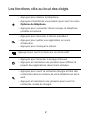 2
2
-
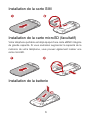 3
3
-
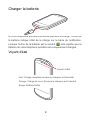 4
4
-
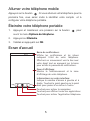 5
5
-
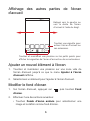 6
6
-
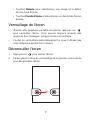 7
7
-
 8
8
-
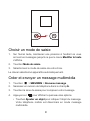 9
9
-
 10
10
-
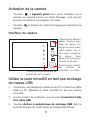 11
11
-
 12
12
-
 13
13
Huawei IDEOS X5 - U8800 Le manuel du propriétaire
- Taper
- Le manuel du propriétaire
- Ce manuel convient également à
Documents connexes
-
Huawei Ascend Y 201 Pro Le manuel du propriétaire
-
Huawei IDEOS Le manuel du propriétaire
-
Huawei U8815 Le manuel du propriétaire
-
Huawei Ascend Y210 Le manuel du propriétaire
-
Huawei HUAWEI P8 lite 2017 Mode d'emploi
-
Huawei MATE 9 Mode d'emploi
-
Huawei Ascend G700 Le manuel du propriétaire
-
Huawei Nova Plus - MLA-L03 Le manuel du propriétaire
-
Huawei Nova - CAN-L13 Le manuel du propriétaire